怎么用u盘装win10系统盘?u盘启动工具哪个最好用
发布时间:2025-09-15 10:48:36
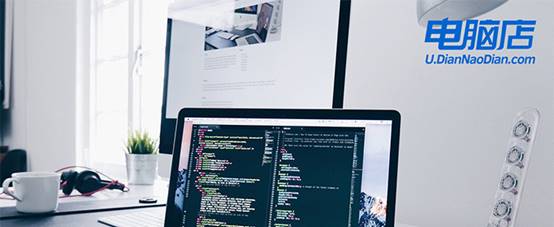
一、重装系统的工具
1、电脑型号:笔记本以及台式电脑所有型号均适用
2、系统版本:win10专业版
3、装机工具:电脑店u盘启动盘制作工具(点击红字下载)
二、重装系统的准备工作
1、合适的U盘: 使用至少 8GB 或更大容量的U盘,确保有足够空间存放操作系统安装文件。确保U盘是空的,或者提前备份U盘中的重要数据,因为制作启动盘时,U盘上的所有数据将被删除。尽量选择较高读写速度的U盘,以提高启动盘制作效率。
2、U盘格式化: 在使用U盘制作启动盘之前,必须进行格式化。需要知道的是,格式化会清除U盘上的所有数据,因此务必提前备份。
3、下载官方ISO文件:
a.在搜索引擎中搜索“MSDN”并访问官网。
b.进入【操作系统】栏目,选择所需的系统版本。
c.点击对应版本后的【详细信息】链接,复制下载链接。
d.打开迅雷或其他下载软件,粘贴下载链接并开始下载ISO文件。
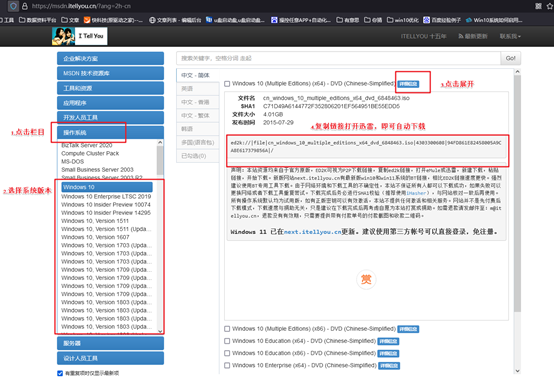
三、重装系统的操作教程
1、制作u盘启动盘
a.进入电脑店的官网,点击【下载中心】-【立即下载】,下载电脑店制作工具,下载前切记关闭防火墙和杀毒软件!
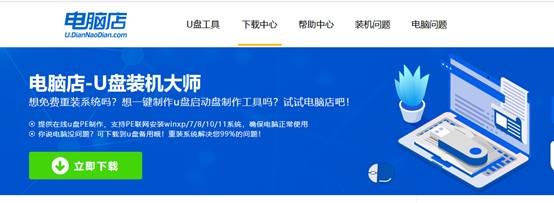
b.下载后安装制作工具,如下图所示,打开以下的程序。
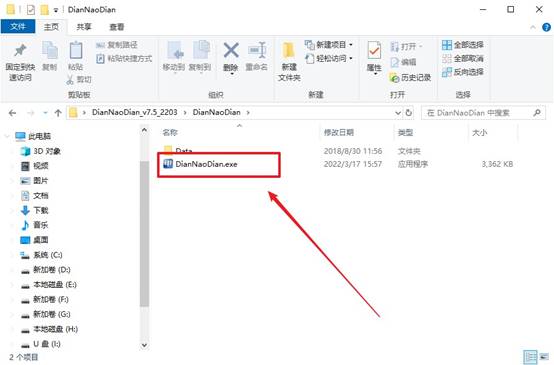
c.将u盘插入电脑当中,软件会自动识别到u盘的信息。默认其他设置,直接点击【全新制作】。
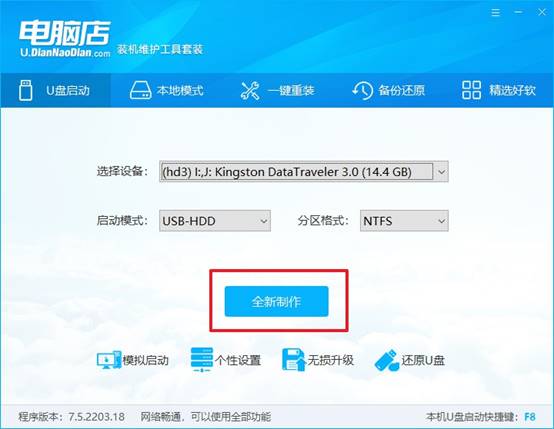
d.当提示格式化的时候,点击【确定】,等待制作即可。
2、设置u盘启动
a.在电脑店官网首页可查询u盘启动快捷键,接下来的操作中会用到。
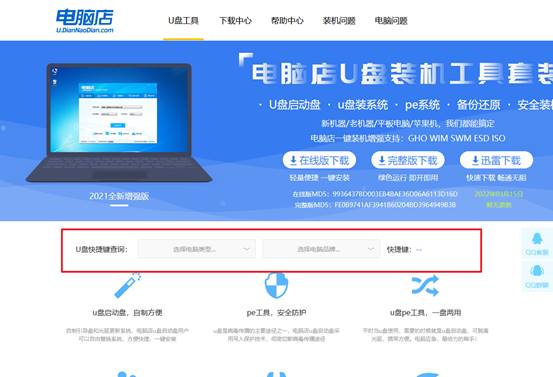
b.重启电脑,不间断按u盘启动快捷键,即可弹出启动设备菜单窗口。
c.按键盘加减号,将u盘移动到第一位,按下F10保存并退出。
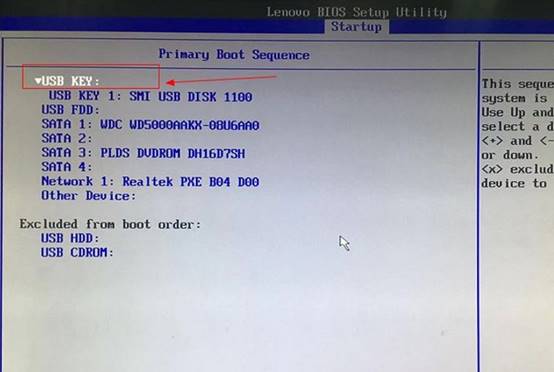
d.电脑重启后,就会进入电脑店的PE系统,在此之前我们需要选择第一项即可进入。
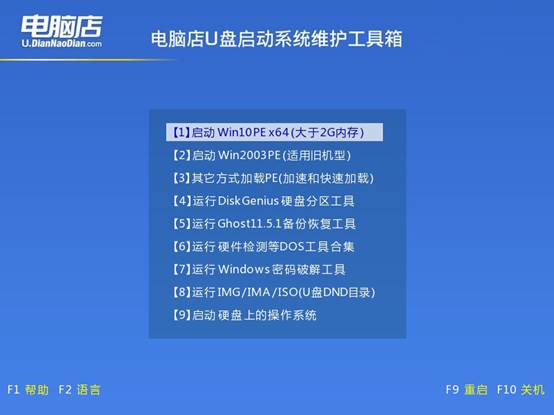
3、u盘装系统
a.进入电脑店winpe,在桌面打开装机软件,如下图所示:
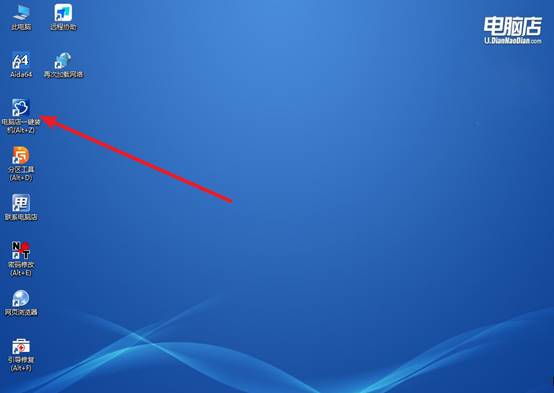
b.打开装机软件后,会识别u盘中的系统镜像文件,一般我们选择C盘(系统盘),选择完成之后点击【执行】。
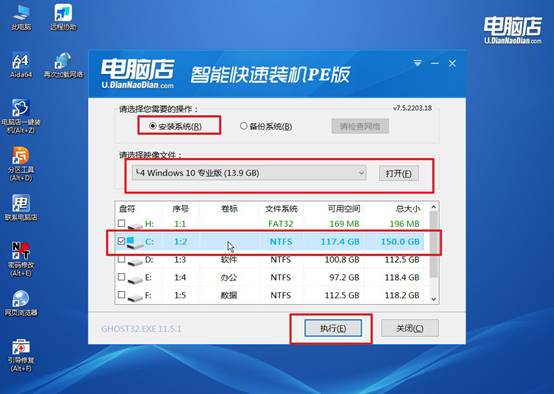
c.之后,在一键还原窗口中默认已勾选的选项,点击【是】,接下来等待系统的安装。
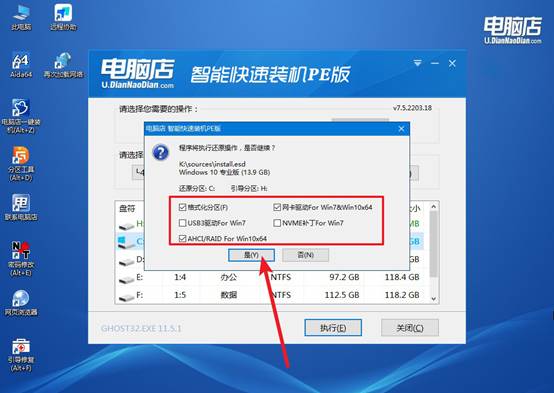
d.接下来等待安装,完成后重启电脑,拔出u盘启动盘即可进入系统。
四、重装后可能遇到的问题
笔记本电脑win10系统重装需要多少钱
1、自主安装(低成本或免费)
若具备一定技术能力,可自行完成系统重装,主要成本为:
工具辅助:使用第三方工具如“电脑店一键重装系统软件”,可简化流程并自动备份数据。
注意事项:需提前准备U盘启动盘,且操作不当可能导致数据丢失或兼容性问题。
2、电脑店/维修点安装(便捷但价格浮动)
普通电脑店:路边小店或小型维修点多采用GHOST版系统,价格约20-50元,但可能存在捆绑广告软件或缩短服务时间导致后续问题。
品牌官方服务中心:提供正版系统安装,价格较高,通常100-200元,服务质量更有保障3、远程安装服务:部分专业人员提供远程安装,包含驱动适配和系统优化,价格一般超过100元。
4、其他潜在费用
硬件升级建议:若技术人员检测到硬件性能不足(如内存小、机械硬盘速度慢),可能建议升级硬件以提高系统流畅度,此类费用另计。
现在,你知道u盘启动工具哪个最好用了吧。制作过程只需准备一个空U盘,下载电脑店启动盘制作工具和Win10系统镜像,然后按照向导操作即可。制作完成后,将U盘插入目标电脑,将启动顺序调整为U盘优先,重启后就能进入安装界面,整个操作流程直观易懂。

